在现代社会中手机已经成为人们生活中不可或缺的工具之一,而随着科技的发展,手机的功能也变得越来越多样化。其中通过手机扫描纸质文件并转换成PDF格式的功能,为人们带来了极大的便利。不仅可以节省纸张,还能方便地存储和传输文件。如何用手机免费扫描PDF文件呢?让我们一起来探讨吧。
如何用手机扫描纸质文件转换成PDF
步骤如下:
1.打开手机应用商店,搜索并下载扫描全能王
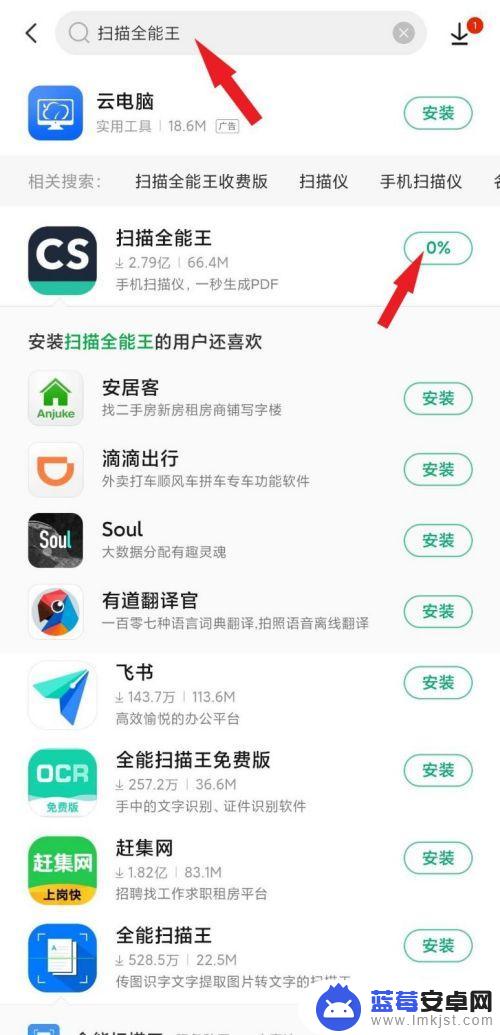
2.打开软件,用微信或者手机号注册登陆(如下图):
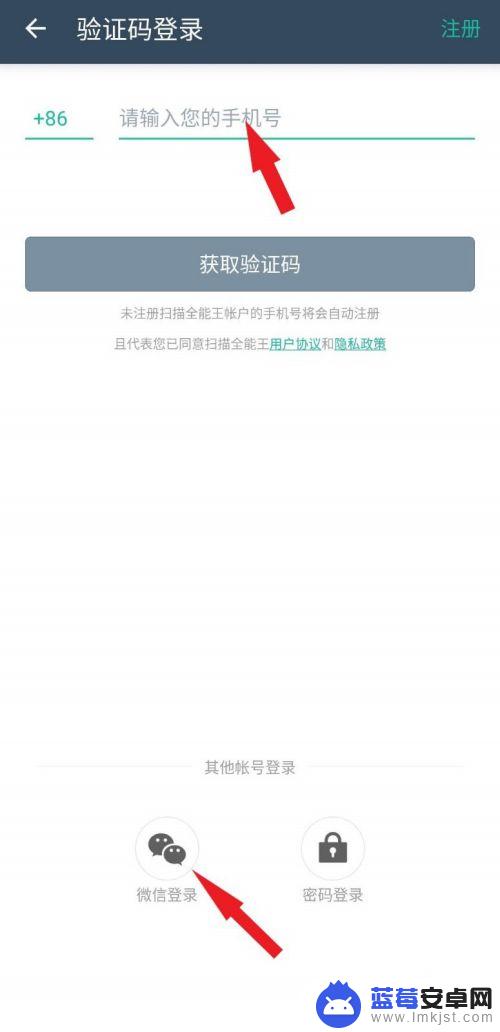
3.APP主面右下角有一个照相机的图标,点击打开(如下图):
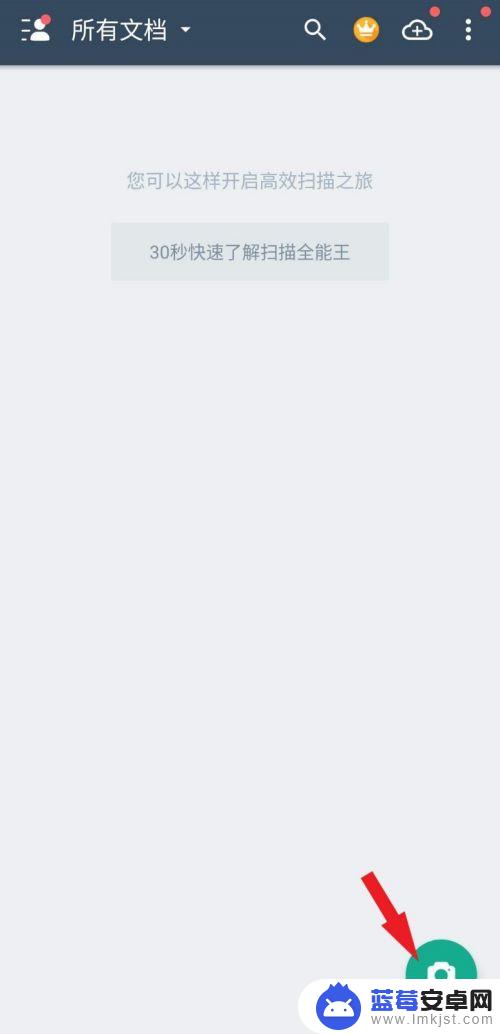
4.将需要扫描的文件平放于平台上,将手机放于文件正上方。保持手机与文件平行并保证光线充足,按下拍照图标(如下图):
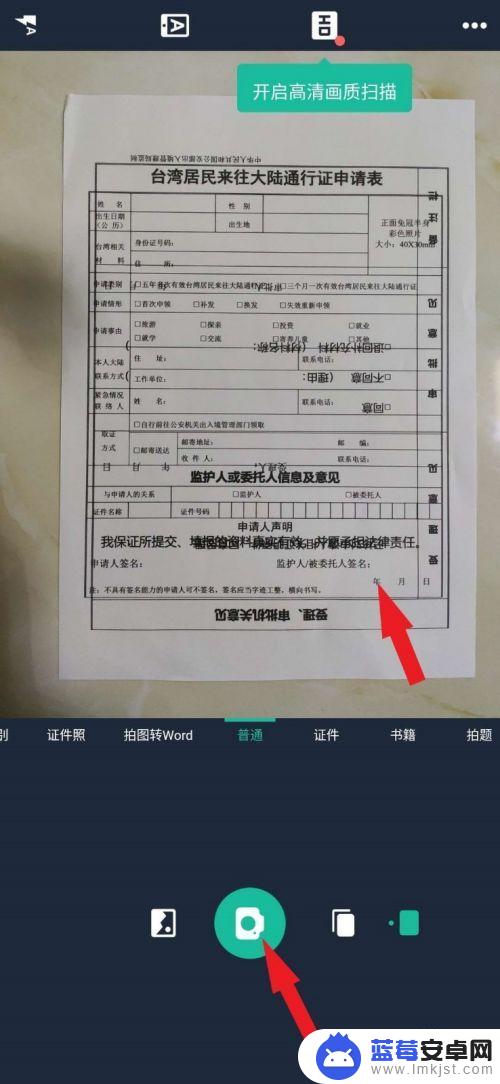
5.此时软件会自动裁切到纸文件的边缘,如有不当可适当拖动边缘线调整。并点击右上角下一步按钮(如下图)

6.可以根据下方不同的模式选择自己需要的,然后点击保存即可(如下图):
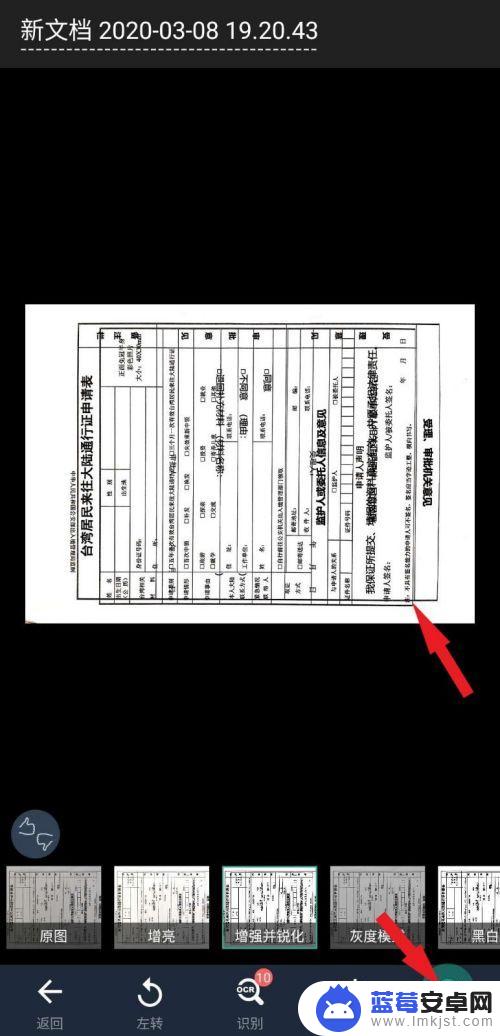
7.可以点击分享通过其它途径发送给需要的人(如下图):
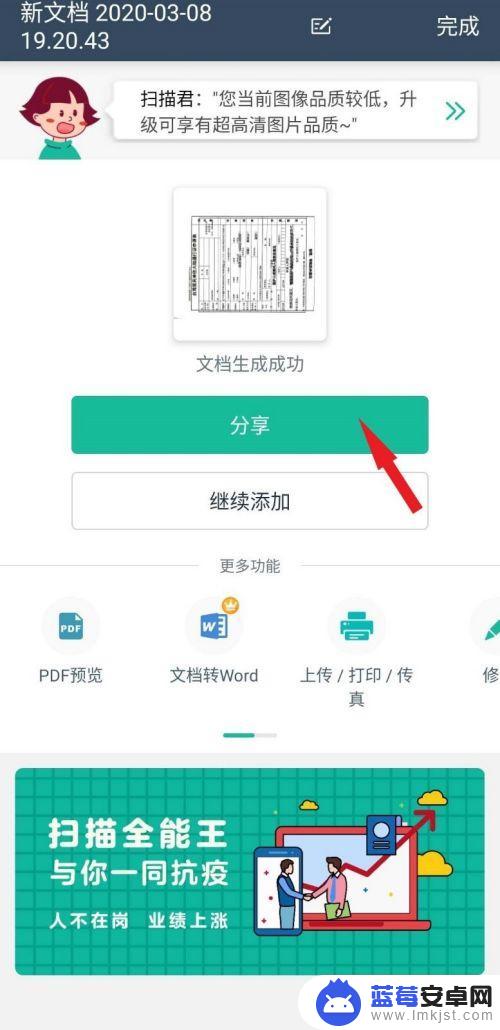
以上是使用手机免费扫描PDF文件的全部内容,如果您遇到这种情况,可以尝试按照小编的方法来解决,希望对大家有所帮助。












